캐논 카메라 렌즈 정품 등록하는 방법 + 보증기간 조정요청 방법
- 각종정보
- 2023. 11. 2.
캐논 브랜드 카메라를 구매하셨거나 캐논 렌즈를 구매하신분들 중에서 정품 구매 후 정품등록하는 방법이 궁금하신분들을 위한 안내 블로그 포스팅입니다. 캐논의 경우 정품 등록은 해도되고 안해도 되긴하는데, 나중에 AS를 받거나 혹시라도 발생할 수 있는 고장에 대비해서 제품 구매 후 되도록이면 빠르게 정품등록을 해주시는게 좋습니다.
실제로 제가 예전에 캐논 카메라 바디 EOS R을 구매했다가 구매하자마자 처음부터 고장이 발견된적이 있었는데 당시에 정품등록이 되어있어서 잘 서비스 받았던 경험이 있습니다. 요즘에는 제품들이 기술력이 집약돼 있고 디지털 처리가 많다보니까 제품이 물리적 고장도 있겠지만 뭔가 소프트웨어적으로 고장이 나거나 제대로 작동하지 않는 등이 발생하는 케이스가 있어서 정품등록을 미리 해두는게 좋아보입니다.
캐논 카메라 또는 캐논 렌즈 정품등록 하는법
일단 캐논 컨슈머 홈페이지로 먼저 들어가주세요.
캐논코리아
캐논코리아 공식 웹사이트, 사무기기, 카메라, 복합기, 프린터, 포토프린터
kr.canon
여기 페이지는 예전에 캐논컨슈머라는 이름이었는데 이제는 그냥 캐논코리아라는 이름을 쓰고 있습니다.
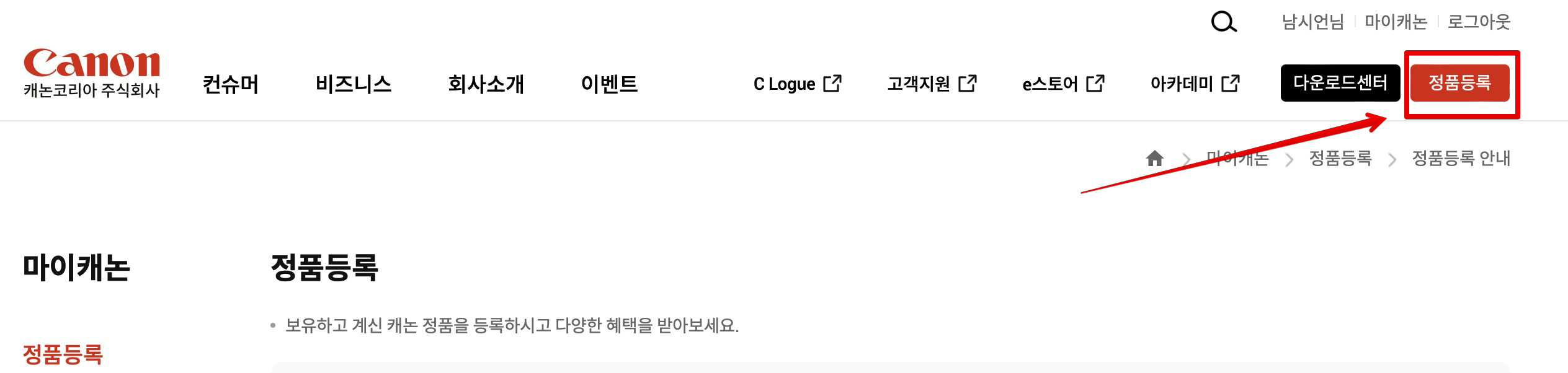
회원가입 후 로그인해주시고요. 그 다음 우측 상단에 보시면 빨간색으로 [정품등록]버튼이 있는데 이걸 클릭해줍니다.
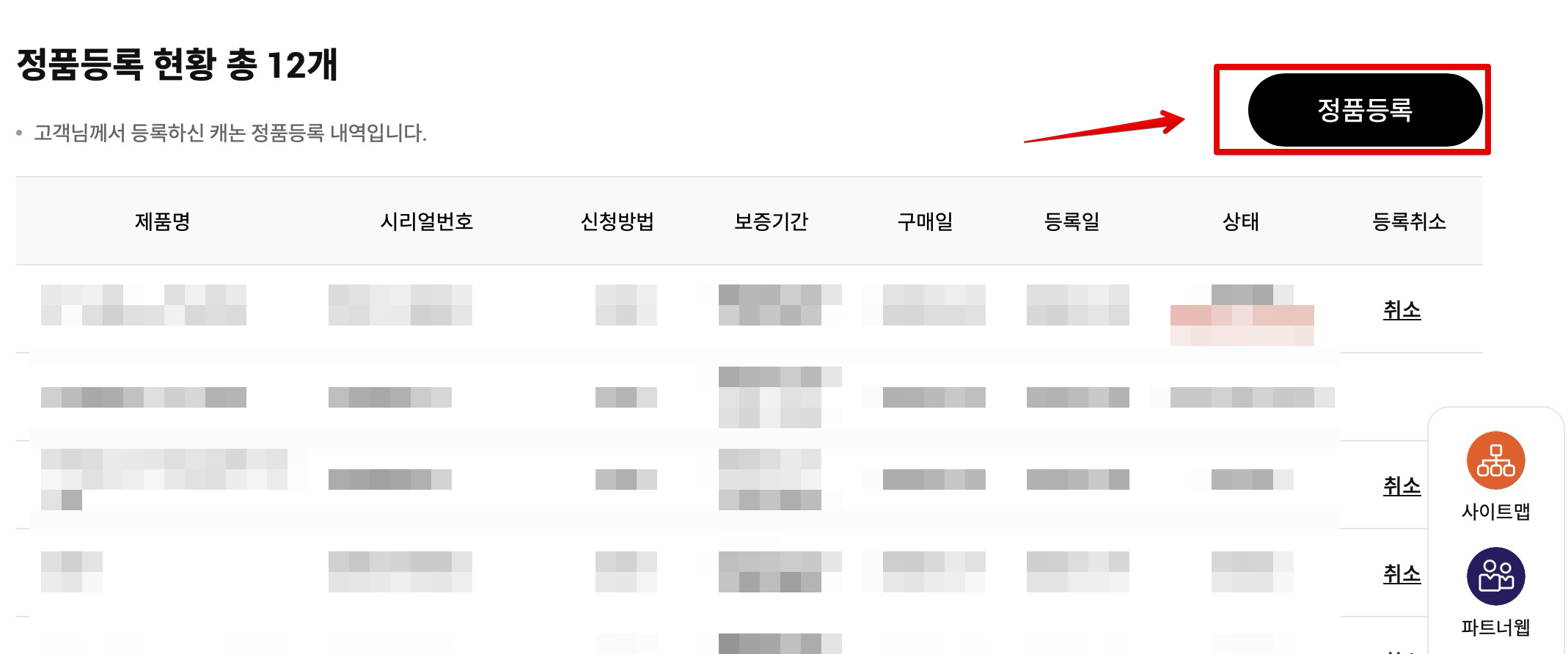
여기에서 보면 지금까지 등록했던 정품등록 제품들을 죽~ 볼 수 있는데요. 우측 상단에 이번에는 검은색으로 [정품등록]이라고 된 버튼을 클릭해줍니다.
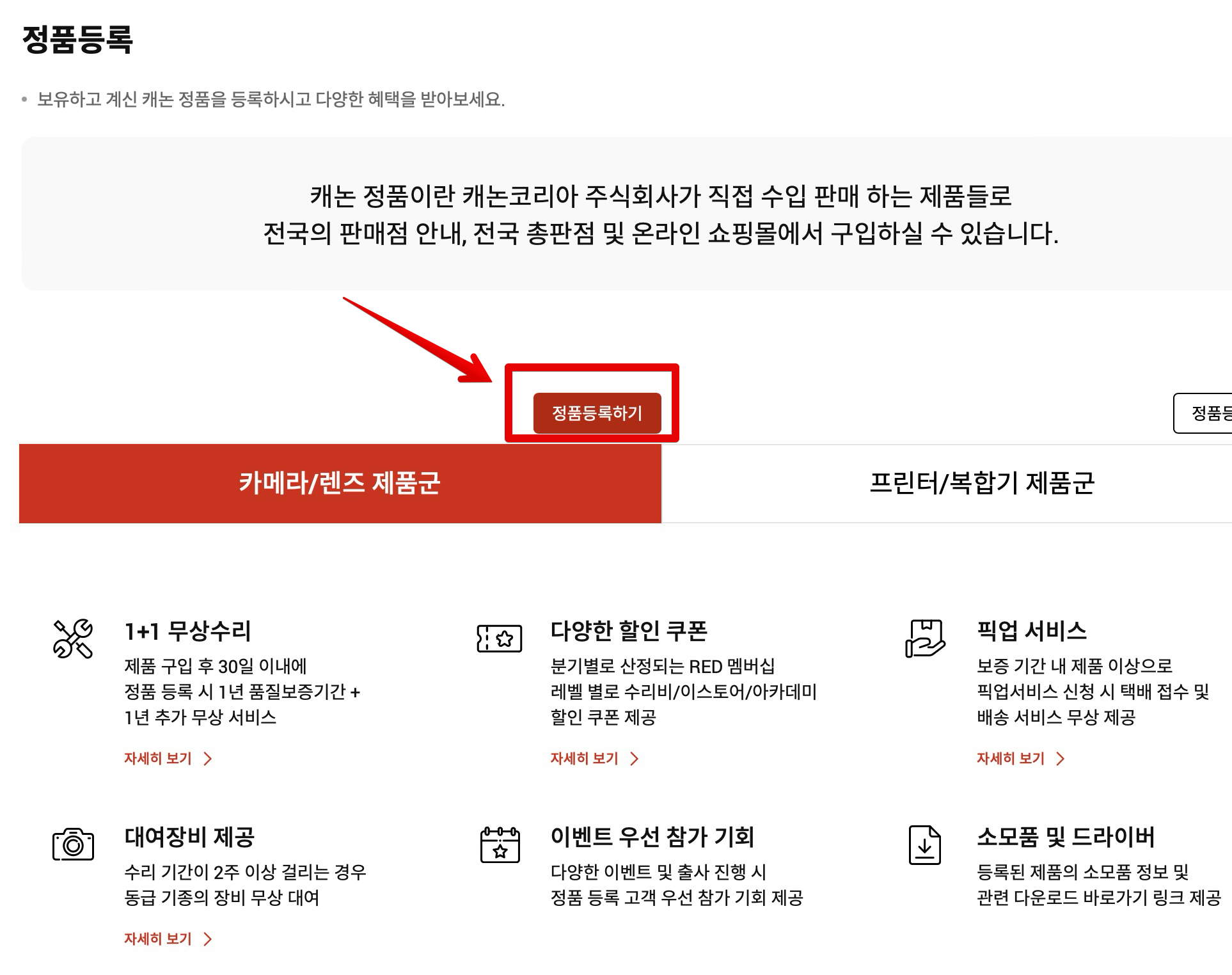
정품등록 페이지가 나타납니다. 여기에서 카메라/렌즈 제품군을 정품등록하는 버튼이 있고, 프린터나 복합기 제품군을 정품등록하는게 있는데 지금은 카메라 또는 렌즈를 정품등록하려고 하는 것이므로 왼쪽에 있는 [정품등록하기]를 클릭합니다.
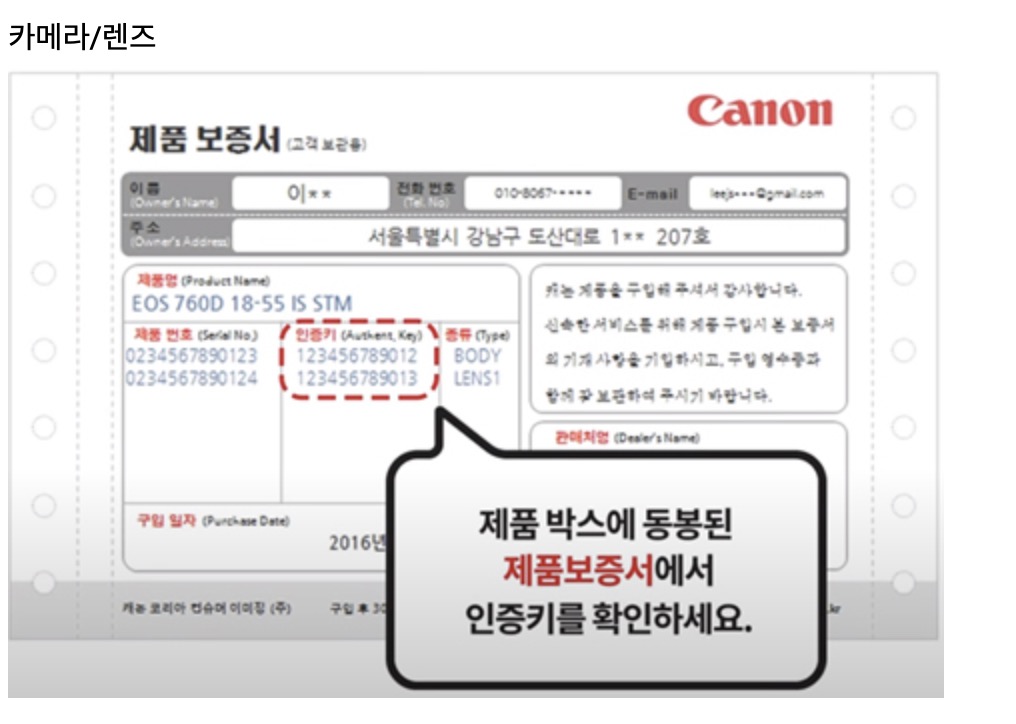
정품 등록을 위해서는 정품 구매 시 주어지는 제품 인증키가 필요합니다. 제품인증키는 구매한 제품(카메라 또는 렌즈) 박스 안에 종이로 들어있는데, 여기에서 중요한게 인증키입니다.

제품 박스 안에 보면 위 사진처럼 제품보증서가 들어있고요. 그리고 인증키가 적혀있습니다. 만약 정품을 정상적인 루트로 구매하였는데도 위 제품보증서가 없다면 빠르게 구매처에 연락해보셔야합니다. 인증키가 매우 중요합니다.
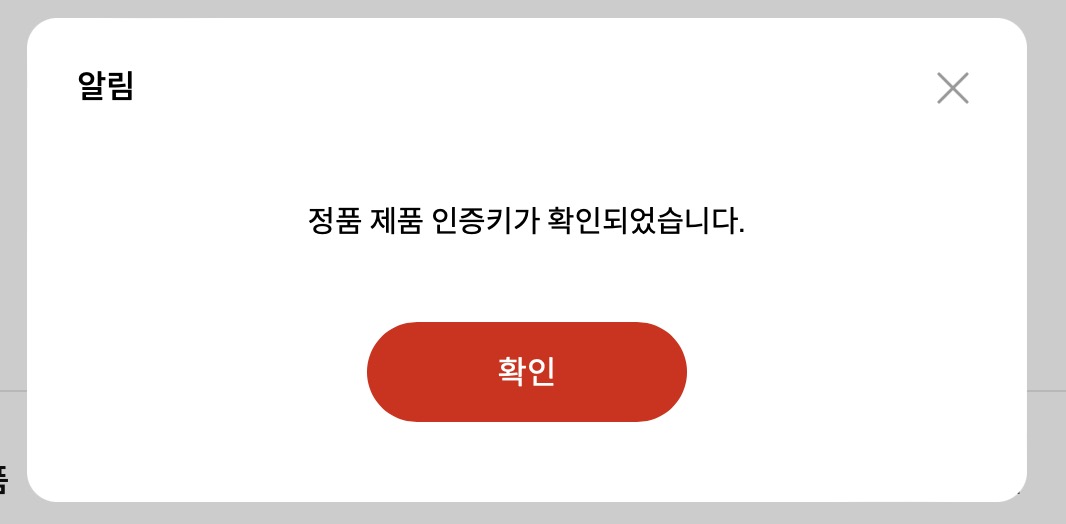
이제 정품등록란에 인증키를 그대로 적어주면, 위 이미지처럼 '정품 제품 인증키가 확인되었습니다'라는 메시지가 나타납니다. 하지만 아직 정품등록이 완료된 것이 아니라서 아래를 계속 따라서 진행해주세요.

제품명과 구입일자, 구매처를 물어보는 항목이 나타납니다. 여기에서 제품명이 정확한지 체크해주시고요. 구입일자의 경우에는 나중에 영수증 첨부해서 보증기간을 조정신청을 해야하기 때문에 기억나는대로 해주시면 되며, 구매처의 경우에도 가능하면 정확하게 해주시면 좋습니다.

위 그림처럼 본인이 구매한 제품에 따라 적어주시면 됩니다.
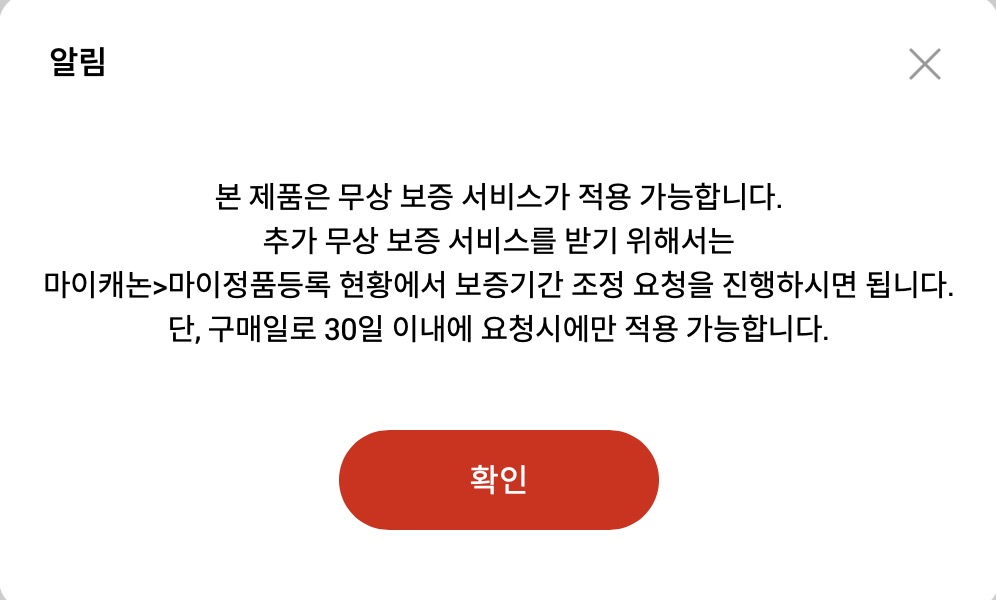
이제 확인 버튼을 클릭하면 무상 보증 서비스가 적용 가능하다는 메시지가 나옵니다.
더불어 추가 무상 보증 서비스를 받기 위해서는 구매일로부터 30일 이내에 요청시에만 가능하기 때문에 구매하면서 30일 이내에 정품등록하시는걸 추천합니다.
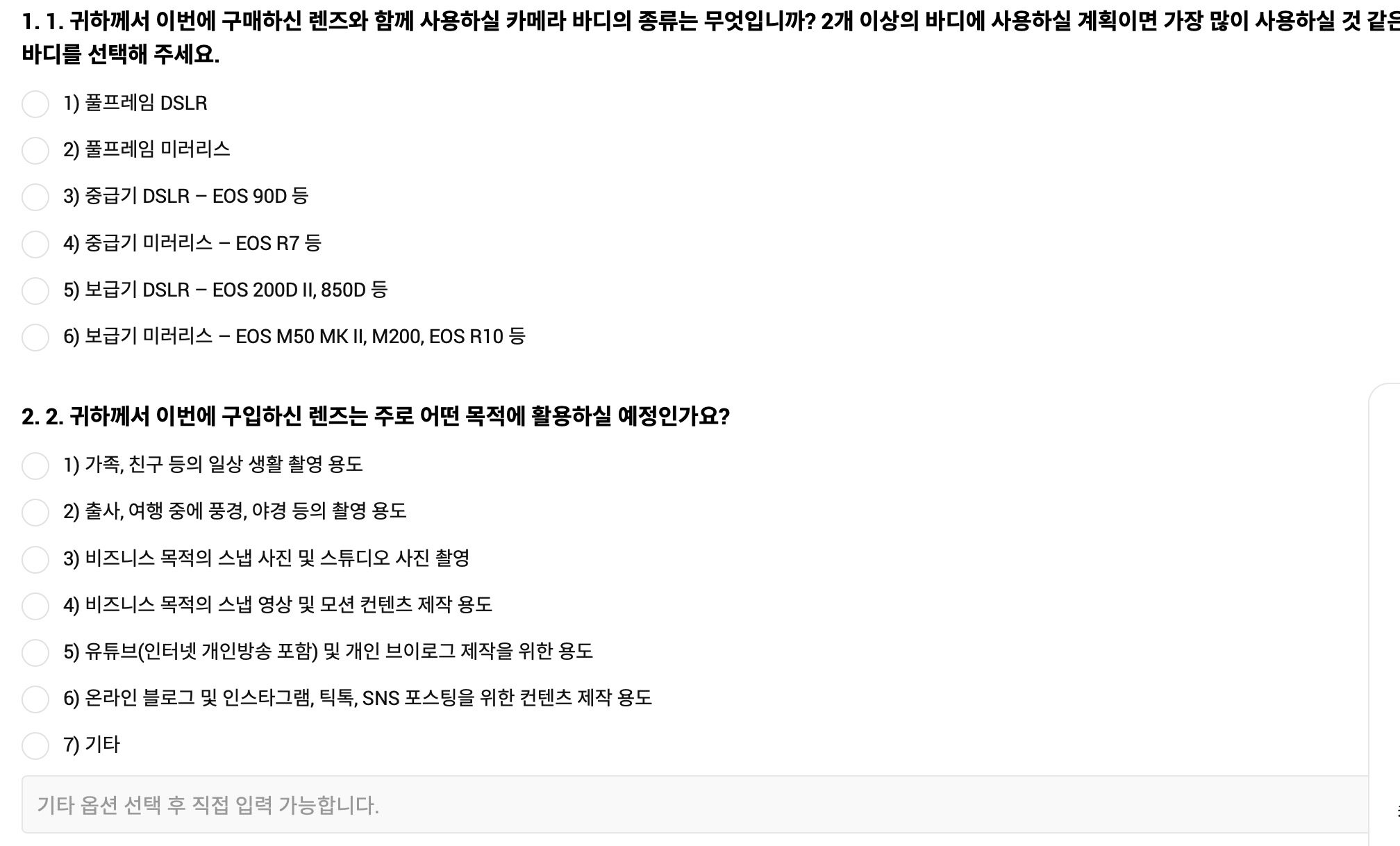
이어서 위 그림같은 간단한 설문조사 과정이 있습니다. 읽어보시고 적절하게 넣어주시면 되고요.

제일 밑으로 내리면 이제 정품등록신청 버튼이 나타납니다. 여기에서 [정품등록신청] 버튼을 클릭해주세요.

정품등록이 신청되었다는 메시지가 나타납니다.

제일 처음 정품등록을 하게 되면, 보증기간이 제멋대로 잡혀있습니다. 예를들어 2023년 10월에 제품을 구매했다고 하더라도 처음 등록하게 되면 보증기간이 2023년 1월부터 2024년 1월로 1년이 자동으로 잡힙니다. 따라서 이때부터는 구매영수증을 첨부해서 실제 구매일로 조정해주는 보증기간 조정신청을 해야합니다.
캐논 정품등록 보증기간 조정신청하기
이제 캐논 제품의 정품등록 과정에서 보증기간 조정 신청을 해줍니다.

정품등록 현황에 보면, 보증기간과 상태를 확인할 수 있습니다. 상태 아래쪽에 [보증기간 조정요청]버튼이 있는데 클릭해줍니다.

시리얼번호와 제품명, 그리고 아래쪽에 구매 영수증을 첨부하는 과정이 있습니다. 여기에서 구매할 때 사용했던 카드영수증 등을 첨부해주면 되는데, 제가 직접 해보니까 맥북 사파리에서는 오류가 발생해서 맥북 크롬으로 시도하니 정상적으로 등록되었습니다. 영수증은 PDF도 되고 JPG 파일도 되므로 카드 결제하셨다면 해당 카드 영수증을 발급받거나 첨부해주면 됩니다.

무상서비스기간 조정요청 신청을 [계속하기]를 클릭하여 해주시고요.

처리가 완료되었다는 메시지가 나타납니다.

끝으로 다시 정품등록 현황을 확인해보면, 승인완료되었으며 무상서비스기간 조정요청이 심사 중이라는 파란색 메시지가 나타납니다. 이게 심사가 며칠 정도 소요되는걸로 알고 있습니다. 심사가 완료되면 보증기간이 구매일로부터 다시 계산이 될 것인데, 저도 이번에 직접 정품등록하면서 포스팅하고 있는 중이라서 심사가 끝나면 이 블로그 포스팅 밑에 내용을 추가하도록 하겠습니다.
여기까지 하게 되면 모든 과정이 끝납니다. 이제 즐거운 사진/동영상 세계에 참여할 시간입니다!
* 내용 추가

며칠 정도는 걸릴줄 알았는데 처리가 바로 되었네요!